
Netzzugang über Modem
Inhalt:
Die Voraussetzungen:
- Einen Apple-Macintosh Computer (auf dem OpenTransport oder MacTCP installiert
ist)
- und ein Modem (möglichst mit 28.8 Kbit)
Die benötigte Software können Sie gleich
hier bekommen: MacPPP
(Es ist wichtig, daß Sie die Version 2.5 von MacPPP benutzen, da es
sonst zu Fehlern kommen kann.)
Bitte ziehen Sie MacPPP in den Ordner Systemerweiterungen
und ConfigPPP in den Ordner Kontrollfelder. Damit ist die
Software bereits vollständig installiert.
Sie müssen je nach Rechner und Betriebssytem verschiedene Einstellungen
vornehmen, die weiter unten im Detail geschildert sind.
Die MacPPP Konfiguration
Sie ist für alle Macs gleich. Öffnen Sie im Ordner Kontrollfelder
das Programm MacPPP:

Klicken Sie auf New... um die Einstellungen für germany.net bennen (z.B.
germany.net) zu können. Klicken Sie danach auf Config....
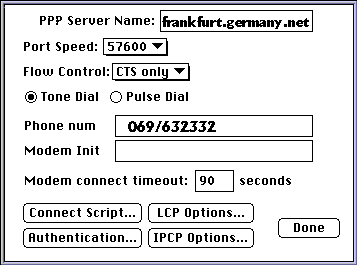
Oben im Fenster sehen Sie nochmals den eben eingegebenen Namen füdiese Einstellungen. Mit Port Speed wird die Geschwindigkeit zwischen
dem Modem und dem Mac eingestellt. Eine für viele Modems passende Geschwindigkeit
ist 57600.
Mit der Flow Control müssen Sie experimentieren, da sie vom Modemkabel
und dem Ihrem Modem abhängt. Eine recht allgemeingültige Einstellung
ist CTS only.
Ob Tone Dial oder Pulse Dial hängt von der Telekom-Vermittlungsanlage
vor Ort ab.
Das Modem-Init sagt dem Modem wie es sich verhalten soll, wenn es
vom Computer angesprochen wird. Zuerst sollten Sie es ganz ohne Modem-Init
versuchen, da es recht wahrscheinlich ist, daß Ihr Modem in der Grundeinstellung
funktioniert. Falls nicht, stehen weiter Hinweise dazu
in Ihrem Modemhandbuch.
Die Einträge bei LCP Options... und IPCP Options... brauchen
nicht geändert zu werden.
Klicken Sie nun auf Connect Script... und setzen sie folgende Daten
dort ein:
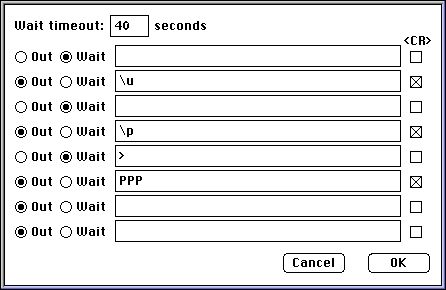
Klicken Sie zum Abschluß noch auf OK, um das Skript zu sichern.
Klicken Sie nun auf Authentication... und setzen im Auth. ID:-Feld
Ihre Benutzeridentifizierung und in Password: ihr Kennwort ein. Achten
Sie besonders bei der Kennworteingabe auf exakte Groß- und Kleinschreibung.
Sichern Sie mit OK.
Damit ist MacPPP fertig konfiguriert. Führen Sie jetzt bitte einen
Neustart Ihres Rechners durch (Menü Spezial - Neustart).
Ab hier untersscheiden sich die Einstellungen für Rechner mit MacTCP
und OpenTransport.
Direkt im Anschluß finden Sie die Konfiguration von OpenTransport.
Als MacTCP Benutzer überspringen Sie bitte
dieses Kapitel.
Die OpenTransport Konfiguration
Öffnen Sie im Ordner Kontrollfelder das Programm TCP/IP.
Klicken Sie dort auf Info, um festzustellen welche OT Version Sie benutzten.
Falls dort nicht 1.1 als Version angegeben wird (sondern etwa 1.06 oder
1.08), sollten Sie zuerst updaten.
Falls bereits Daten in TCP/IP eingetragen sind, notieren Sie sich
diese bitte, um bei Problemen auf die alten Einstellungen zurückgreifen
zu können.
Wenn dies geschehen ist trage Sie bitte die folgenden Einstellungen in das
Kontrollfeld TCP/IP ein:
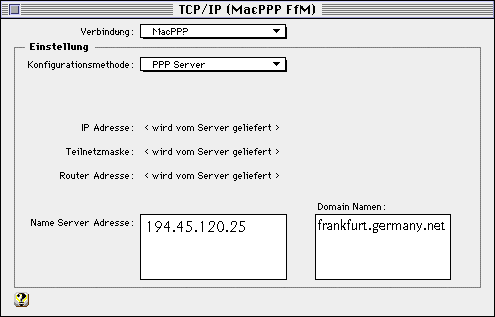
Nach dem Sie die Einstellungen vorgenommen haben, schließen Sie
bitte das Fenster und speichern Sie die Einstellungen.
Die MacTCP Konfiguration
Das MacTCP Kontrollfeld öffnen, im oberen Fenster PPP anklicken,
und dann unter weitere Einstellungen... folgendes eintragen:
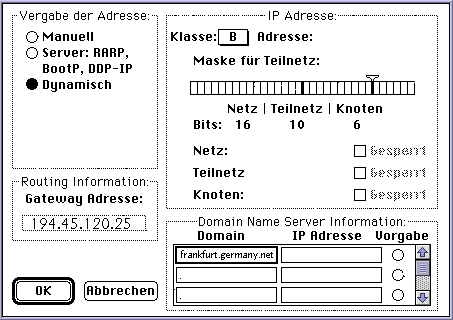
Nachdem die Konfiguration von MacPPP und TCP/IP (bzw MacTCP) abgeschlossen
ist sollten Sie nochmals einen Neustart durchführen.
Starten der PPP Verbindung
Zum Öffnen einer Verbindung, muß das Kontrollfeld Config PPP
geöffnet werden. Vorausgesetzt man hat im TCP/IP Kontrollfeld
MacPPP ausgewählt, und der in Config PPP ausgewählte
Port für das Modem ist nicht anderweitig (AppleTalk) belegt, erscheint
im Config PPP der Open Schalter. Wenn man darauf klickt,
sollte (wenn die Leitung nicht besetzt ist) nach einiger Zeit (etwa 30 sec-
1 min) die Meldung PPP up kommen.
Beenden der PPP Verbindung
Zum Abbrechen der Verbindung klickt man im Config PPP auf Close
Falls der Verbindungsaufbau nicht
klappt
- "... busy" - Das deutet auf eine besetzte Leitung hin
- Später noch einmal versuchen.
- "... waiting for OK." - Dann stimmt etwas mit den Modem-Einstellungen
nicht.
- "... Timeout ... waiting for login " - Etwas am Skript
stimmt nicht.
Es ist am Anfang sehr hilfreich, wenn man das Modem laut stellt. Man kann
dann besser verfolgen wie weit das Modem kommt: Nimmt es ab - Freizeichen
- wählt es ? - Gibt es nach dem Wählen einen langgezogenen Pfeifton
(Connect) von sich ? usw.
Als weiter Möglichkeit Fehler aufzuspüren, können Sie im
Kontrollfeld Config PPP das Feld Terminal Window aktivieren.
So bietet sich die Möglichkeit, den kompletten Anwahlvorgang und den
Verbindungsaufbau Schritt für Schritt zu verfolgen. Der Dialog sieht
dann folgendermassen aus (Die fettgedruckten Zeichen werden vom Benutzer
eingegeben und mit Enter bestätigt.
atz
OK
atdp069632332
CONNECT 57600
Login: Infobahn
Password:
ascend2> ppp
Entering PPP Mode.
IP address is 194.45.120.25
So, um PPP zu starten klicken Sie bitte auf den Start PPP-Button.
Falls dieses manuelle Vorgehen zum Erfolg geführt hat, überprüfen
Sie bitte nochmals das Skript, ob auch wirklich alle Angaben exakt übernommen
worden sind.